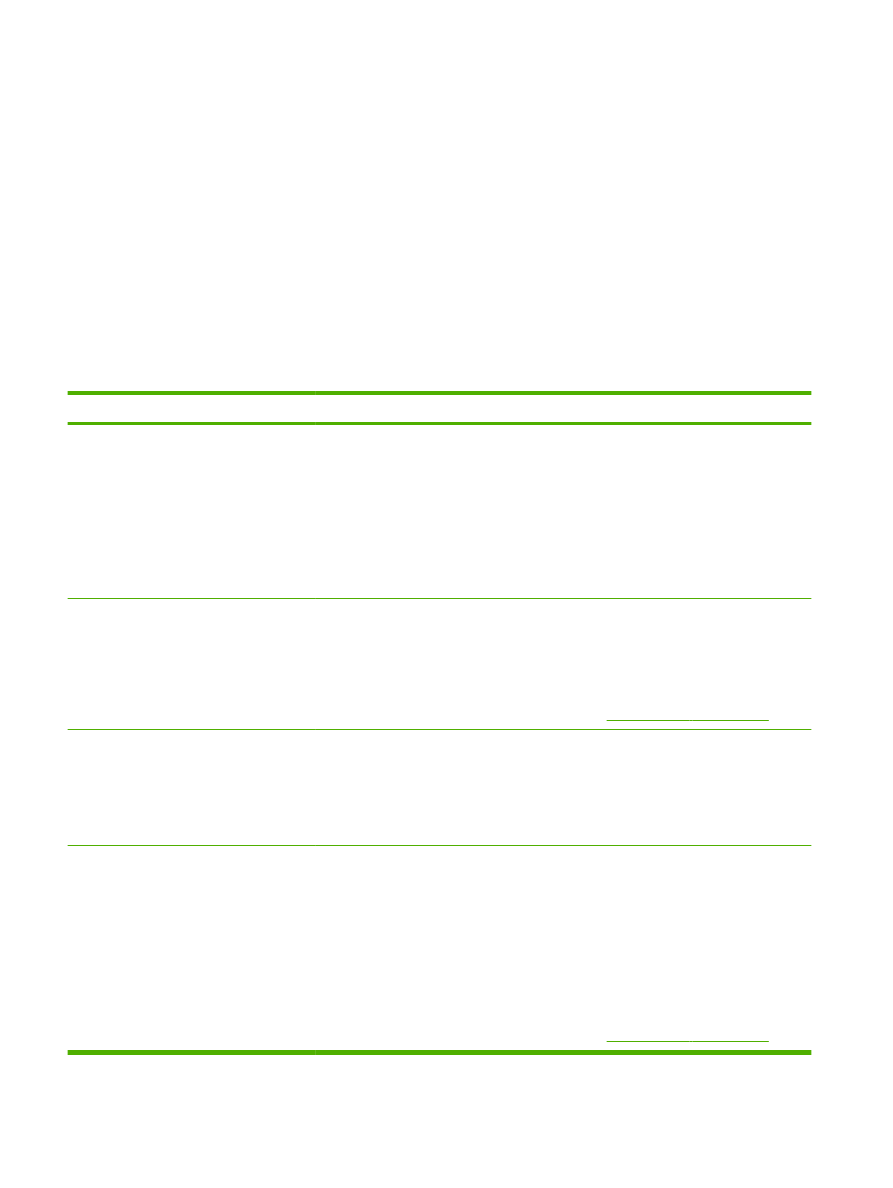
Komunikaty panelu sterowania
Komunikat panelu sterowania
Opis
Zalecane postępowanie
10.X Błąd pamięci materiałów
Etykieta elektroniczna kasety drukującej nie
może zostać odczytana lub brak takiej
etykiety.
Zainstaluj ponownie kasetę drukującą.
Wyłącz i ponownie włącz urządzenie.
Jeśli problem nie zostanie rozwiązany,
wymień kasetę.
Naciśnij przycisk
OK
, aby pominąć ten
komunikat o błędzie i kontynuować
drukowanie. Funkcje materiałów
eksploatacyjnych i stanu są niedostępne.
13.XX Zacięcie papieru: <miejsce>
Urządzenie wykryło zacięcie materiałów.
Usuń zacięcie we wskazanym miejscu.
Zlecenie drukowania powinno być
kontynuowane. Jeżeli tak się nie dzieje,
spróbuj wydrukować zlecenie jeszcze raz.
Jeżeli komunikat powtarza się, skontaktuj
się z działem pomocy firmy HP. Zobacz
sekcję
Obsługa klienta na stronie 149
.
21.X Awaria drukowania
Naciśnij przycisk [OK]
Gdy błąd się powtarza, wyłącz i włącz
urządzenie
Urządzenie nie może wydrukować strony.
Naciśnij przycisk
OK
, aby kontynuować
zlecenie drukowania, ale jego wynik może
być inny od oczekiwanego.
Jeśli błąd będzie się powtarzał, wyłącz
urządzenie, a następnie włącz je ponownie.
Wyślij zlecenie drukowania ponownie.
41.2 Błąd mechanizmu
Naciśnij przycisk [OK]
Wystąpił wewnętrzny błąd mechanizmu.
Wyłącz zasilanie urządzenia, odczekaj co
najmniej 30 sekund, a następnie włącz
zasilanie urządzenia ponownie i poczekaj
na zainicjowanie pracy.
Jeżeli używasz filtra
przeciwprzepięciowego, odłącz go. Podłącz
urządzenie bezpośrednio do gniazdka
elektrycznego. Włącz zasilanie urządzenia.
Jeżeli komunikat powtarza się, skontaktuj
się z działem pomocy firmy HP. Zobacz
sekcję
Obsługa klienta na stronie 149
.
106 Rozdział 10 Rozwiązywanie problemów
PLWW
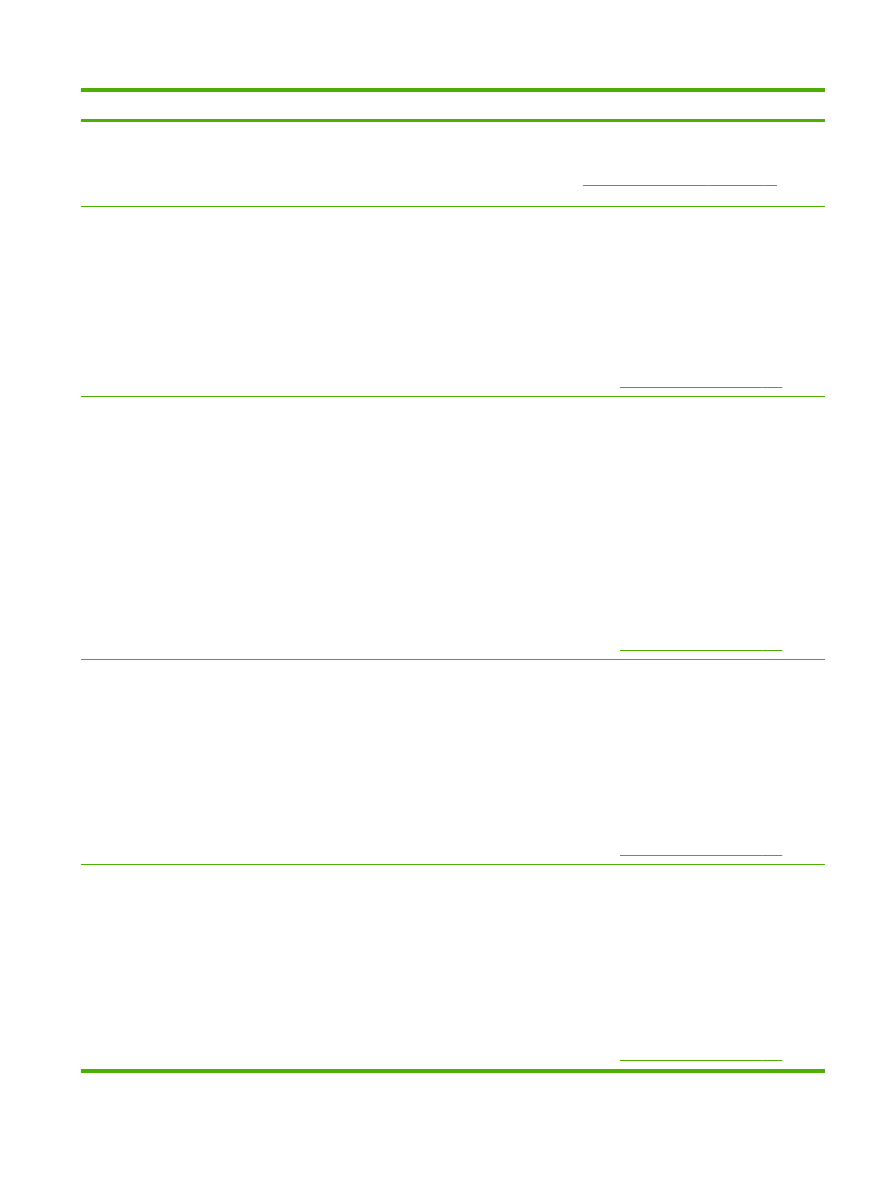
Komunikat panelu sterowania
Opis
Zalecane postępowanie
41.3 Nieoczekiwany format w podajniku x
Załaduj <FORMAT>
Naciśnij przycisk [OK]
Urządzenie wykryło, że materiał w
podajniku nie odpowiada ustawieniom
podajnika.
Umieść właściwy materiał w podajniku lub
zmień ustawienia podajnika odpowiednio do
załadowanego formatu. Zobacz sekcję
Ładowanie podajników na stronie 55
.
49 Błąd
Wyłącz, a następnie włącz
Wystąpił wewnętrzny błąd urządzenia.
Wyłącz urządzenie, odczekaj co najmniej
30 sekund, a następnie włącz urządzenie
ponownie i poczekaj na zainicjowanie pracy.
Jeżeli używasz filtra
przeciwprzepięciowego, odłącz go. Podłącz
urządzenie bezpośrednio do gniazdka
elektrycznego. Włącz zasilanie urządzenia.
Jeżeli komunikat powtarza się, skontaktuj
się z działem pomocy firmy HP. Zobacz
sekcję
Obsługa klienta na stronie 149
.
50.X Błąd utrwalacza
Wyłącz, a następnie włącz
Wystąpił błąd utrwalacza urządzenia.
Wyłącz zasilanie urządzenia, odczekaj co
najmniej 30 sekund, a następnie włącz
zasilanie urządzenia ponownie i poczekaj
na zainicjowanie pracy.
Wyłącz zasilanie urządzenia, poczekaj co
najmniej 25 minut, a następnie włącz je
ponownie.
Jeżeli używasz filtra
przeciwprzepięciowego, odłącz go. Podłącz
urządzenie bezpośrednio do gniazdka
elektrycznego. Włącz zasilanie urządzenia.
Jeżeli komunikat powtarza się, skontaktuj
się z działem pomocy firmy HP. Zobacz
sekcję
Obsługa klienta na stronie 149
.
51.XX Błąd
Wyłącz, a następnie włącz
W urządzeniu wystąpił wewnętrzny błąd
sprzętowy.
Wyłącz zasilanie urządzenia, odczekaj co
najmniej 30 sekund, a następnie włącz
zasilanie urządzenia ponownie i poczekaj
na zainicjowanie pracy.
Jeżeli używasz filtra
przeciwprzepięciowego, odłącz go. Podłącz
urządzenie bezpośrednio do gniazdka
elektrycznego. Włącz urządzenie.
Jeżeli komunikat powtarza się, skontaktuj
się z działem pomocy firmy HP. Zobacz
sekcję
Obsługa klienta na stronie 149
.
55.X Błąd
Wyłącz, a następnie włącz
Wystąpił wewnętrzny błąd urządzenia.
Wyłącz zasilanie urządzenia, odczekaj co
najmniej 30 sekund, a następnie włącz
zasilanie urządzenia ponownie i poczekaj
na zainicjowanie pracy.
Jeżeli używasz filtra
przeciwprzepięciowego, odłącz go. Podłącz
urządzenie bezpośrednio do gniazdka
elektrycznego. Włącz zasilanie urządzenia.
Jeżeli komunikat powtarza się, skontaktuj
się z działem pomocy firmy HP. Zobacz
sekcję
Obsługa klienta na stronie 149
.
PLWW
Interpretowanie komunikatów panelu sterowania 107
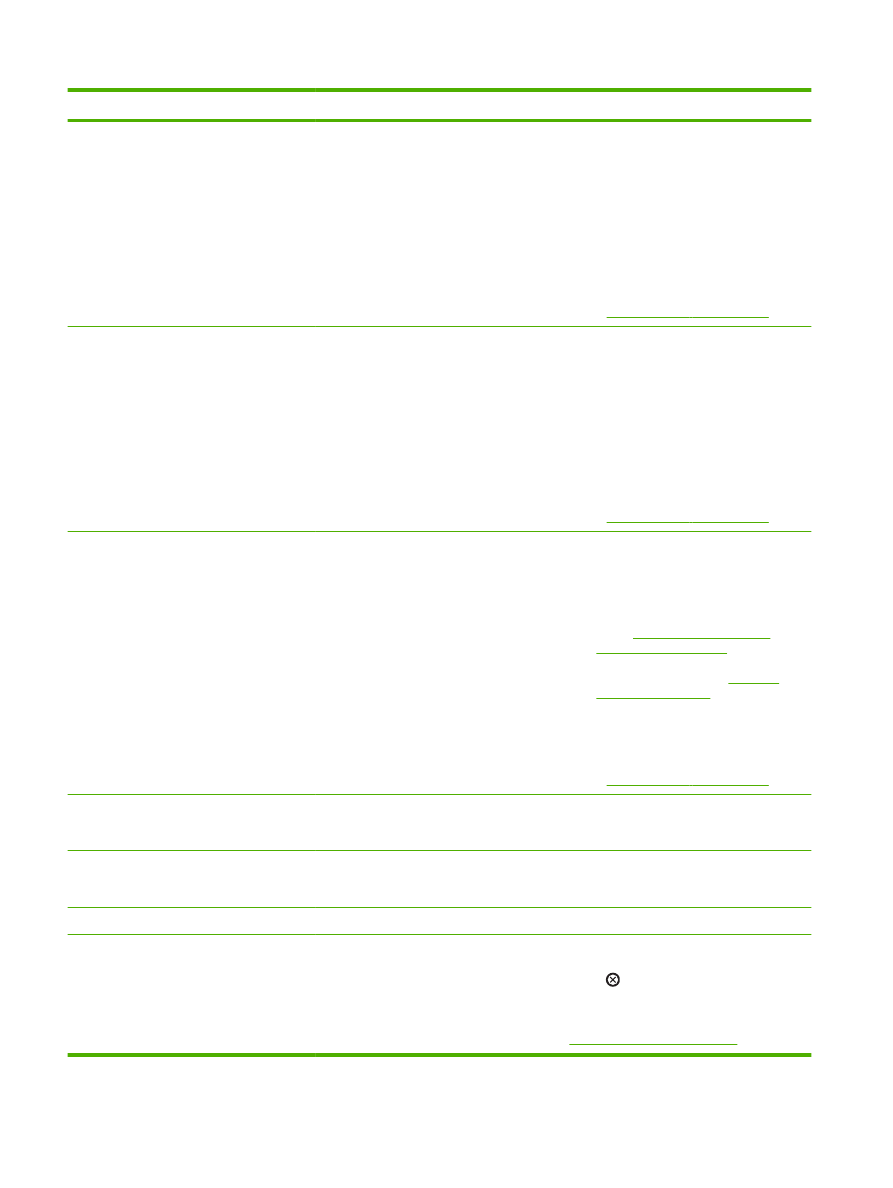
Komunikat panelu sterowania
Opis
Zalecane postępowanie
57 Błąd wentylatora
Wyłącz, a następnie włącz
W urządzeniu wystąpił problem z
wewnętrznym wentylatorem.
Wyłącz zasilanie urządzenia, odczekaj co
najmniej 30 sekund, a następnie włącz
zasilanie urządzenia ponownie i poczekaj
na zainicjowanie pracy.
Jeżeli używasz filtra
przeciwprzepięciowego, odłącz go. Podłącz
urządzenie bezpośrednio do gniazdka
elektrycznego. Włącz zasilanie urządzenia.
Jeżeli komunikat powtarza się, skontaktuj
się z działem pomocy firmy HP. Zobacz
sekcję
Obsługa klienta na stronie 149
.
79 Błąd
Wyłącz, a następnie włącz
W urządzeniu wystąpił wewnętrzny błąd
oprogramowania firmowego.
Wyłącz zasilanie urządzenia, odczekaj co
najmniej 30 sekund, a następnie włącz
zasilanie urządzenia ponownie i poczekaj
na zainicjowanie pracy.
Jeżeli używasz filtra
przeciwprzepięciowego, odłącz go. Podłącz
urządzenie bezpośrednio do gniazdka
elektrycznego. Włącz zasilanie urządzenia.
Jeżeli komunikat powtarza się, skontaktuj
się z działem pomocy firmy HP. Zobacz
sekcję
Obsługa klienta na stronie 149
.
79 Błąd serwisowy
Wyłącz, a następnie włącz
Zainstalowano niezgodny moduł pamięci
DIMM.
1.
Wyłącz zasilanie urządzenia.
2.
Zainstaluj moduł pamięci DIMM
obsługiwany przez urządzenie. Pełna
lista obsługiwanych przez urządzenie
modułów pamięci DIMM znajduje się w
części
Materiały eksploatacyjne i
akcesoria na stronie 137
. Instrukcje
instalacji modułów pamięci DIMM
można znaleźć w części
Instalacja
pamięci na stronie 87
.
3.
Włącz urządzenie.
Jeżeli komunikat powtarza się, skontaktuj
się z działem pomocy firmy HP. Zobacz
sekcję
Obsługa klienta na stronie 149
.
Błąd drukowania
Naciśnij przycisk [OK]
Ruch materiałów w urządzeniu jest
spowolniony.
Naciśnij przycisk
OK
, aby usunąć
komunikat.
Błąd urządzenia
Naciśnij przycisk [OK]
Wystąpił błąd wewnętrzny.
Naciśnij przycisk
OK
, aby wznowić zlecenie.
Drzwiczki otwarte
Drzwiczki urządzenia są otwarte.
Zamknij drzwiczki.
Mało pamięci
Naciśnij przycisk [OK]
Pamięć urządzenia prawie całkowicie
zapełniona.
Naciśnij przycisk
OK
, aby dokończyć
zlecenie drukowania lub naciśnij przycisk
Anuluj
, aby anulować zlecenie.
Informacje dotyczące zwiększania pamięci
urządzenia można znaleźć w części
Instalacja pamięci na stronie 87
.
108 Rozdział 10 Rozwiązywanie problemów
PLWW
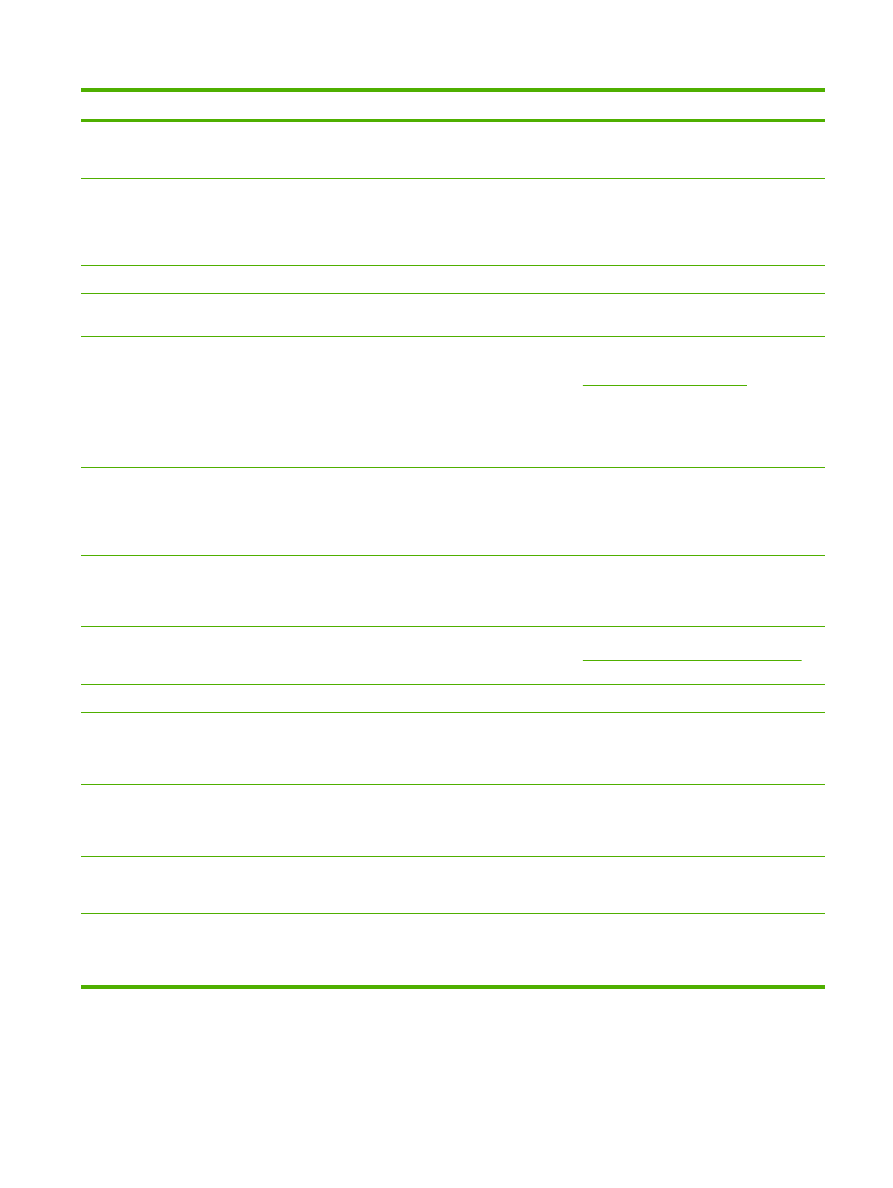
Komunikat panelu sterowania
Opis
Zalecane postępowanie
Pojemnik wyjściowy pełny
Opróżnij całkowicie pojemnik z papieru
Pojemnik wyjściowy jest pełny.
Opróżnij całkowicie pojemnik z papieru.
Ręczny druk dwustronny
Załaduj materiały do podajnika x
Naciśnij przycisk [OK]
Została wydrukowana pierwsza strona
zlecenia ręcznego drukowania
dwustronnego i urządzenie oczekuje na
ponowne załadowanie arkusza w celu
wydrukowania drugiej strony.
Załaduj arkusz wskazaną stroną
przeznaczoną do drukowania skierowaną
do góry i górną krawędzią skierowaną od
siebie, a następnie naciśnij przycisk
OK
.
Tylne drzwiczki otwarte
Tylne drzwiczki urządzenia są otwarte.
Zamknij drzwiczki.
Używana kaseta w użyciu
Wykryto i zaakceptowano napełnianą
kasetę drukującą.
Nie jest konieczne podejmowanie żadnych
działań.
Zainstalowano materiały producenta
innego niż HP
Zainstalowano materiały producenta innego
niż HP.
Jeśli materiał został zakupiony jako produkt
firmy HP, odwiedź stronę internetową
www.hp.com/go/anticounterfeit
.
Naprawy wszelkich usterek
spowodowanych użyciem materiałów
innego producenta nie podlegają
gwarancji HP.
Zainstalowano oryginalne materiały HP
Zainstalowano oryginalne materiały
produkcji HP. Ten komunikat pojawi się na
krótko po zainstalowaniu materiału
eksploatacyjnego, a następnie zostanie
zastąpiony komunikatem Gotowość.
Nie jest konieczne podejmowanie żadnych
działań.
Zainstalowano używaną kasetę
Aby zaakceptować, naciśnij przycisk
[OK]
Zainstalowano napełnianą kasetę
drukującą.
Naciśnij przycisk
OK
, aby kontynuować.
Zainstaluj kasetę z czarnym tonerem
Kaseta drukująca nie jest zainstalowana w
urządzeniu lub jest zainstalowana
niewłaściwie.
Zainstaluj kasetę drukującą. Zobacz sekcję
Wymiana kasety drukującej na stronie 85
.
Załaduj papier
Brak papieru w urządzeniu.
Umieść papier w podajniku.
Załaduj podajnik # <TYP> <FORMAT>
Naciśnij przycisk [OK], aby przejrzeć
dostępne materiały
Konfiguracja podajnika odpowiada
rodzajowi i formatowi materiału
wymaganego przez zadanie drukowania,
ale podajnik jest pusty.
Umieść właściwy materiał w podajniku lub
naciśnij przycisk
OK
, aby używać materiału
z innego podajnika.
Załaduj podajnik 1 <TYP> <FORMAT>
Naciśnij przycisk [OK], aby przejrzeć
dostępne materiały
Żaden podajnik nie jest skonfigurowany dla
rodzaju i formatu materiału wymaganego
przez zadanie drukowania.
Umieść właściwy materiał w podajniku 1 lub
naciśnij przycisk
OK
, aby używać materiału
z innego podajnika.
Załaduj podajnik 1 zwykły <FORMAT>
Tryb czyszczenia [OK], aby uruchomić
Urządzenie jest gotowe do
przeprowadzenia procesu czyszczenia.
Załaduj do Podajnik 1 zwykły papier
wskazanego formatu, a następnie naciśnij
przycisk
OK
.
Załaduj ręcznie <TYP> <FORMAT>
Naciśnij przycisk [OK], aby przejrzeć
dostępne materiały
Urządzenie jest skonfigurowane do
podawania ręcznego.
Naciśnij przycisk
OK
, aby usunąć komunikat
lub załaduj odpowiedni materiał do
podajnika 1.
PLWW
Interpretowanie komunikatów panelu sterowania 109
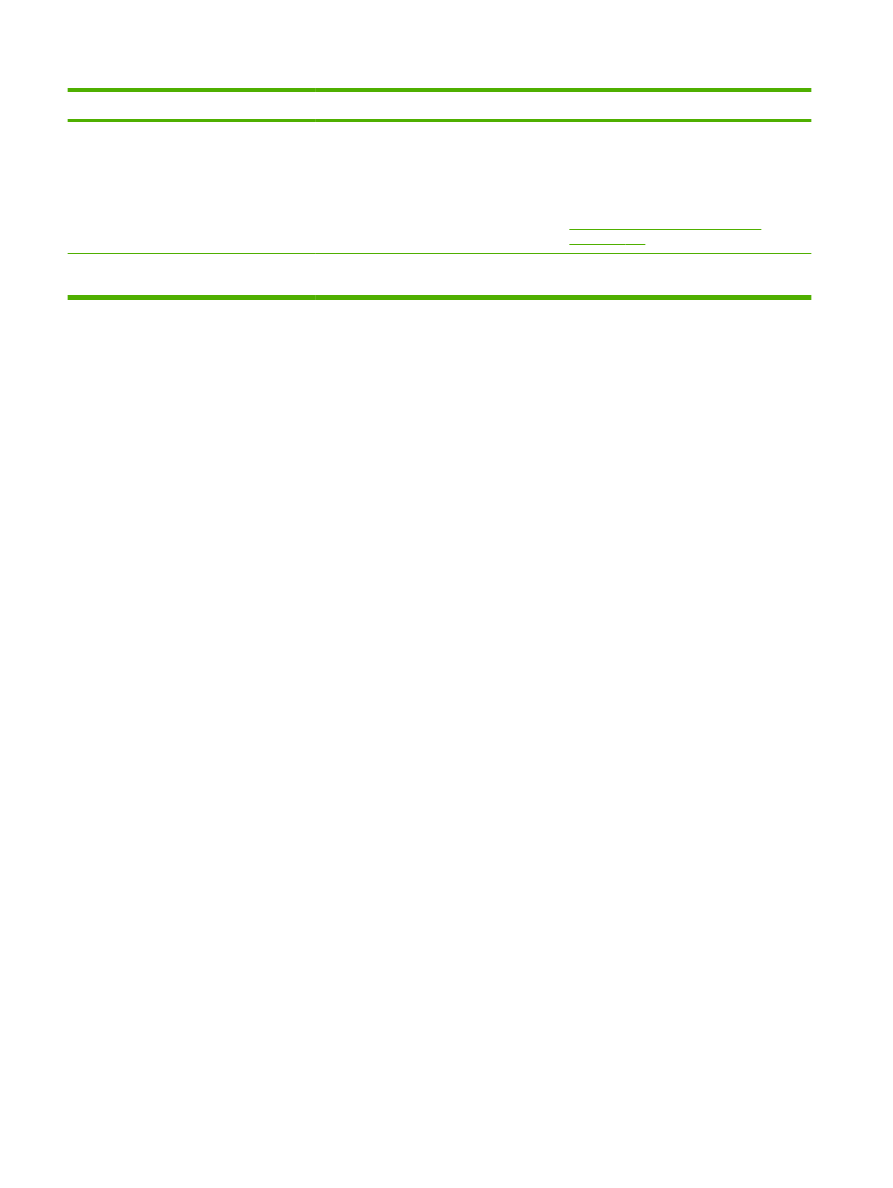
Komunikat panelu sterowania
Opis
Zalecane postępowanie
Zamów kasetę z czarnym tonerem
Gotowość
Kaseta drukująca niedługo się zużyje.
Zamów nową kasetę drukującą. Kasety
drukującej można używać do momentu,
kiedy rozkład toneru nie zapewnia już
akceptowalnej jakości wydruków.
Więcej informacji można znaleźć w sekcji
Materiały eksploatacyjne i akcesoria
na stronie 137
.
Zdejmij blokadę z kasety z czarnym
tonerem
Na kasecie drukującej pozostała blokada
transportowa.
Upewnij się, że z kasety drukującej została
zdjęta blokada transportowa.
110 Rozdział 10 Rozwiązywanie problemów
PLWW